中望cad建筑版2024官方版 sp1.2
中望CAD建筑版2024官方版是一款自主产权的国产CAD制图软件的建筑设计CAD软件,该软件专用于建筑CAD系统,它对中望CAD的界面进行了必要的扩充,熟悉的操作和工作环境,无论是应用中望CAD建筑版来绘制工程图也好,还是用它来三维建模也罢都非常的容易,同时还涵盖了中望CAD+全部功能的基础上,用户可直接参数化编辑各类建筑软件所生成的自定义实体,设计成果可重复使用,完全是不需要任何的插件,只需CAD平台即可打开中望建筑图纸并继续基础性绘图工作,从而可以更过好的满足不同用户对建筑构件作为基本设计单元的全部需求。
除此之外,中望CAD建筑版还采用自定义对象技术,以建筑构件作为基本设计单元,具有人性化、智能化、参数化、可视化特征,集二维工程图、三维表现和建筑信息于一体,甚至还支持进行平面设计、建筑对象编辑以及创建绘图等,可以对操作方式和图形的全局设置进行设置和选择,让你能够更加方便使用。当然最值得一提的就是它涵盖了中望CAD+平台全部功能,向用户提供了完整的、适应本地化设计习惯及操作规范要求的工程设计cad解决方案,从事建筑设计行业的小伙伴欢迎前来本站下载体验。
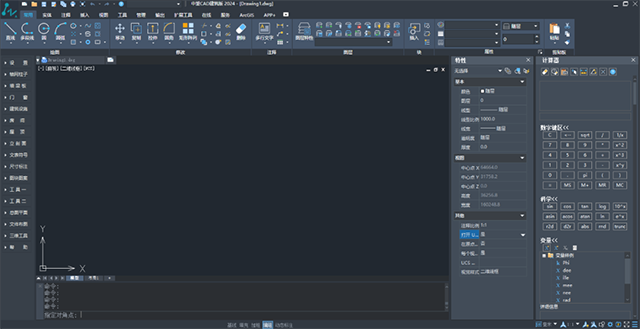
如何在中望cad建筑版2024中绘制散水?
1、绘制墙体(墙体门窗都可以识别);
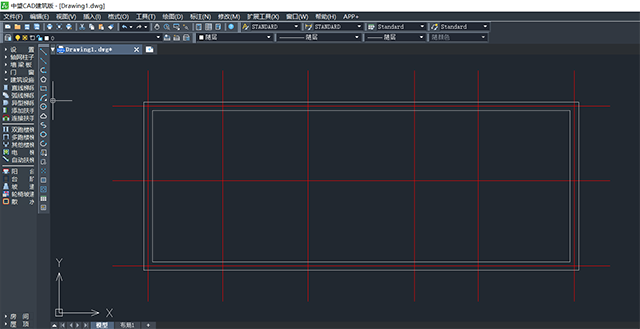
2、点击【建筑设施】-【散水】,设置散水参数;
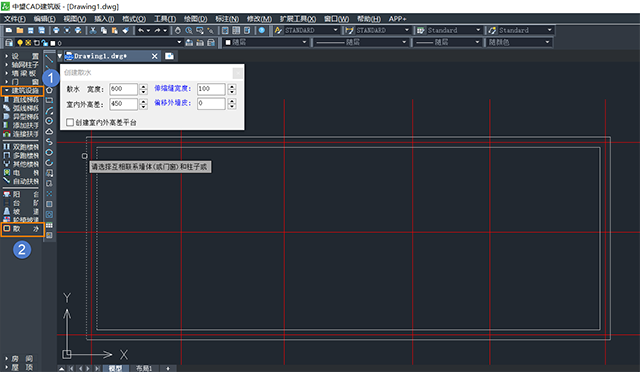
3、设置参数之后框选墙体,空格完成。
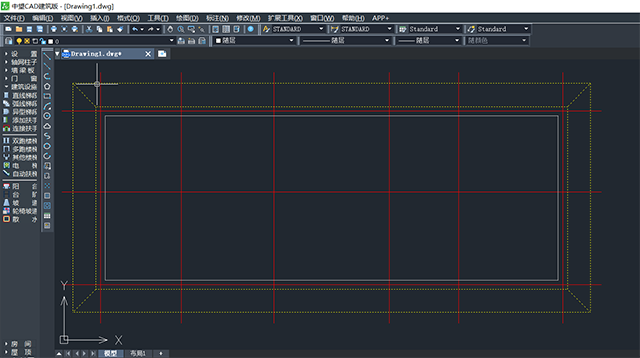
中望CAD建筑版怎样快速布局空间创建一个视口?
1、点击建筑模块下的【文件布图】-【布置图形】功能按钮。

2、根据提示框选视口要显示的图元。
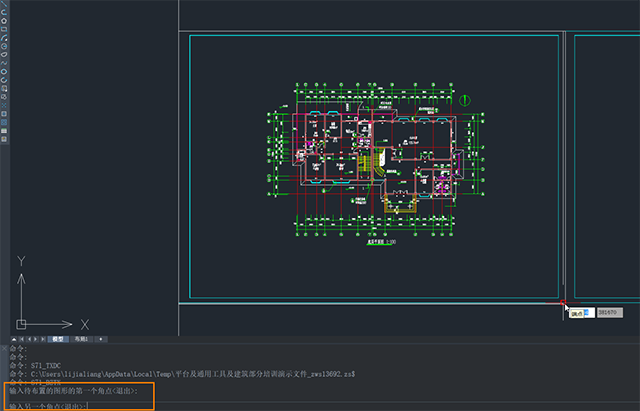
3、输入出图比例,如图所示,如需要创建的视口比例为1:100,则输入【100】。
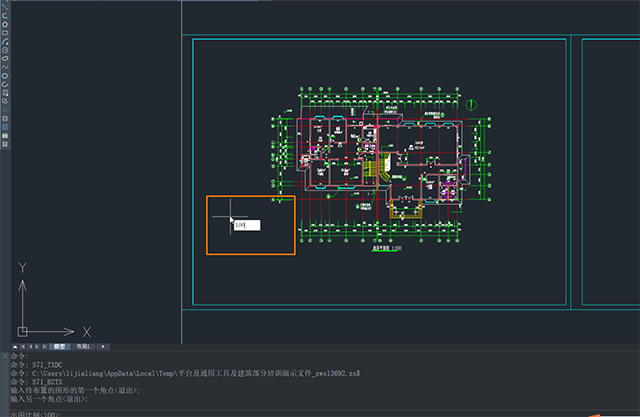
4、根据提示如视口需要选转90度则选【是】或者输入【Y】,如保持和模型空间一致则选【否】或者输入【N】。
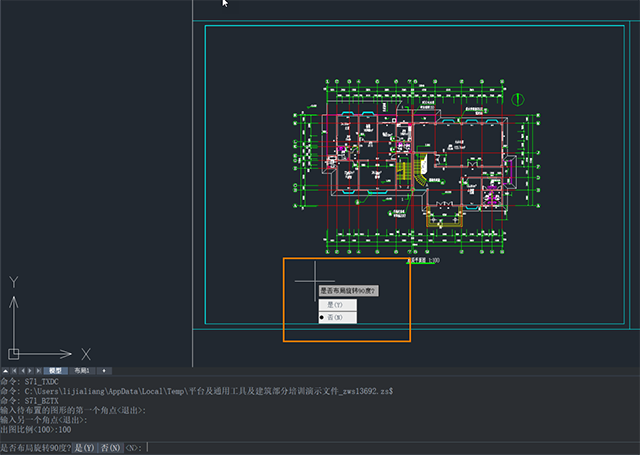
5、在布局空间选择视口要放置的位置即可。
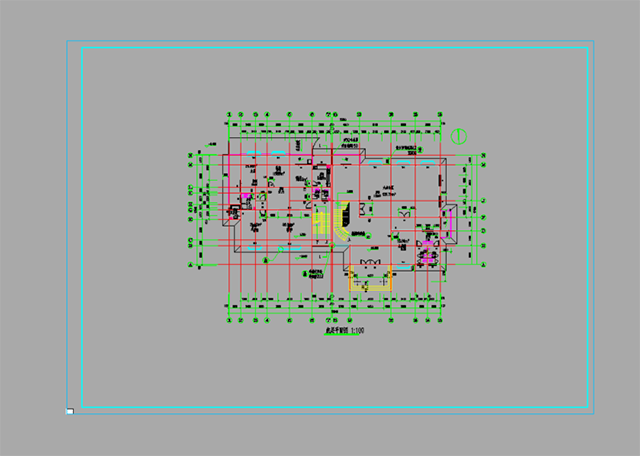
建筑版如何修改默认的轴网颜色?
1、点击【设置】,之后点击【图层管理】,下拉找到【公用】,并点击【+】展开,找到【公用-轴网】。

2、点击【公用-轴网】后面,【颜色】对应的数字,弹出【选择颜色】对话框,并在其中点选自己想要的颜色,例如黄色,最后点击【确定】。
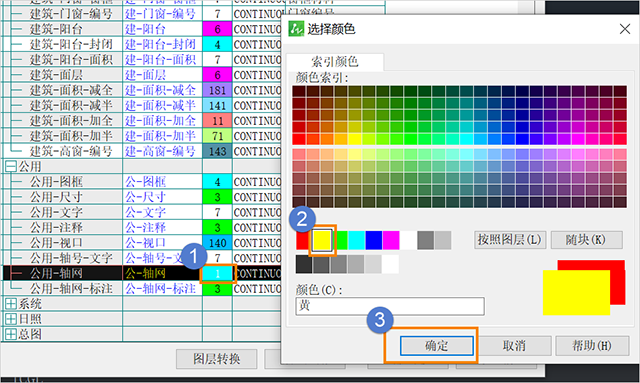
3、在【图层管理】中点击【颜色应用】,即可把原先红色的轴线转为黄色。
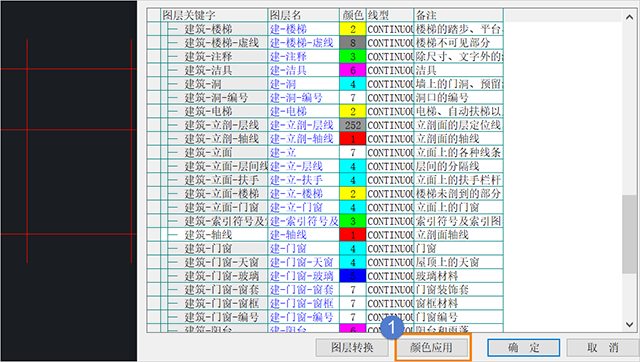
如何在中望cad建筑版中绘制坡道?
1、绘制墙体和门;
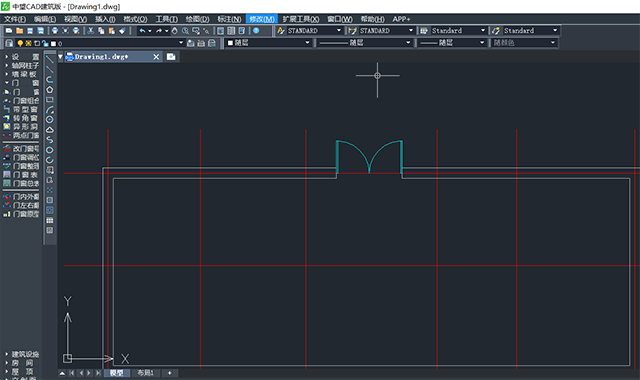
2、点击【建筑设施】-【坡道】,设置坡道参数;
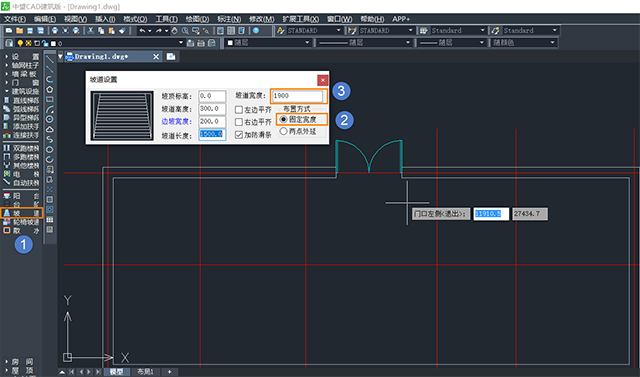
3、捕捉门两侧墙体完成绘制。
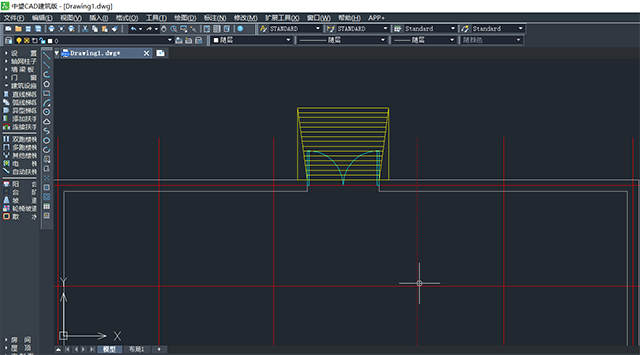
软件功能
1、超强兼容性,图纸交互与绘图设计无障碍
- 深度兼容建筑图纸,可直接参数化编辑各类建筑软件所生成的自定义实体,设计成果可重复使用,无需任何插件,只需CAD平台即可打开中望建筑图纸并继续基础性绘图工作。
2、界面清晰,智能右键菜单
- 两级折叠式屏幕菜单,结构清晰、图文并茂;右键菜单功能丰富,可智能感知对象并快速通过鼠标右键激活,显著提升绘图操作效率。
3、智能设计功能,快速成图效率高
- 在位直观编辑图面标注、文字、门窗、墙体等建筑构件,图形具有三维特性,具备完善的平立剖设计功能,从平面图、立面图、剖面图再到构件详图都可轻松完成绘制。
4、智能统计功能,省时更精准
- 提供门窗整理、户型统计等建筑设计专业工具可自动汇总图纸中门窗及户型面积等建筑数据,现在,图纸数据的相关后续处理工作可以放心交给软件来完成。
5、超丰富的图库,减少人工绘制工作量
- 丰富的建筑图块和图案,包涵通用图库与专业图库素材,真正减少人工绘制的工作量;更有高效易用的图库和图案管理系统,可以帮助设计师更加有效地组织、管理和使用各类设计素材。
上一篇: 中望cad2024官方版 sp1.2
